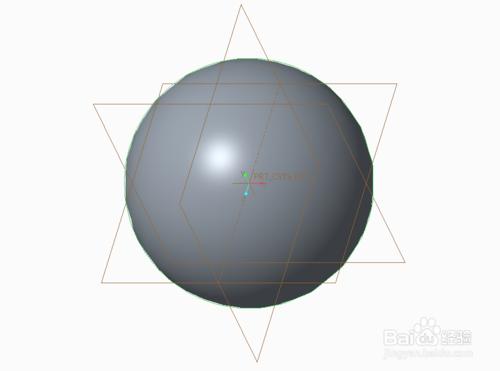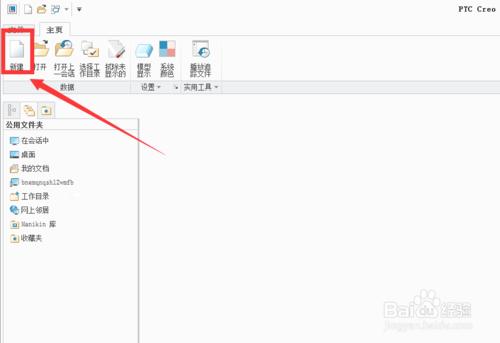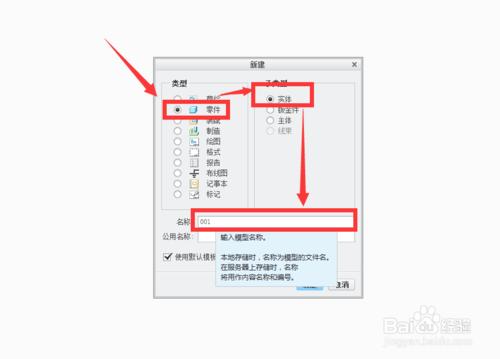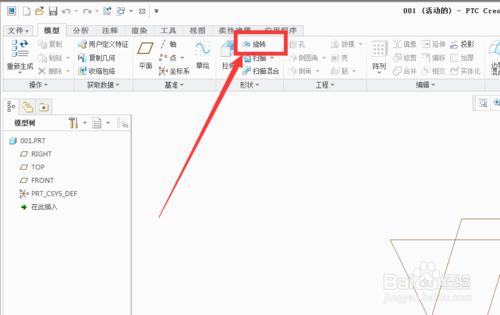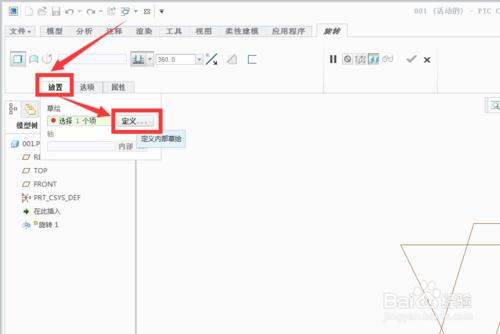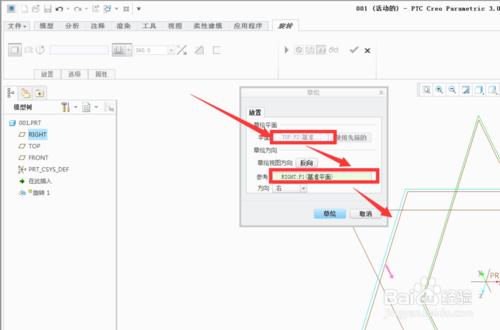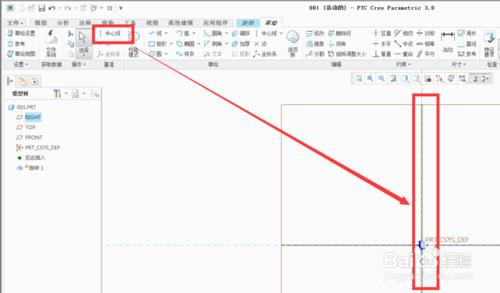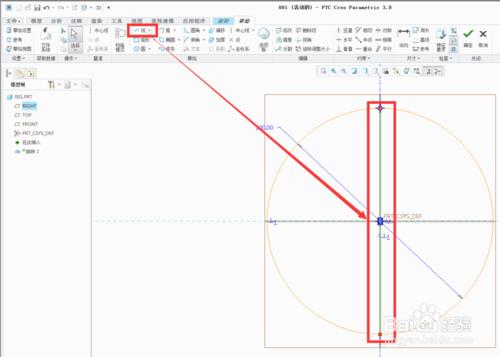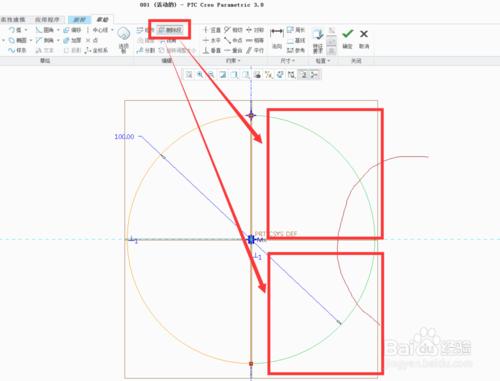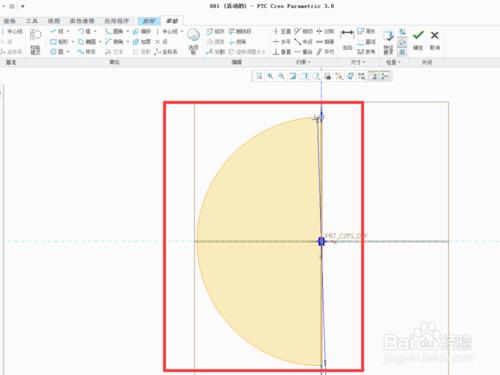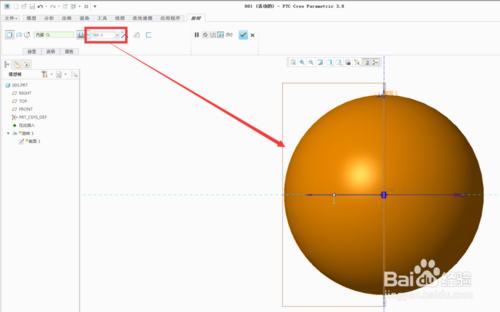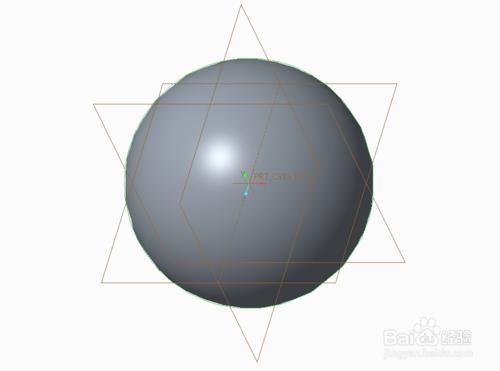這裡教大家如何畫球體,教程如下
工具/原料
proe/creo3.0
方法/步驟
開啟軟體,點選“新建”
選擇“零件”——“實體”,在名稱欄中輸入你要保持的名字
我們使用旋轉指令來進行操作。點選“旋轉”
點選“放置”——“定義”,進行草繪平面的設定
選擇“TOP平面”作為草繪平面。“RIGHT”作為基準平面
點選“中心線”,放置旋轉軸
點選“圓”指令。畫一個100MM的圓形
點選“線”指令。將圓的兩端連線
選擇“刪除段”指令,把右側的兩個四分之一圓弧刪除掉
這樣就得到一個半圓,如下圖所示
下圖方框處可以選擇,旋轉的角度,如果是球體,設定360.半球體設定180.點選確定即可
注意事項
如果認為本經驗對您有所幫助,請點選下面【投票】支援一下小編!如果您想以後隨時瀏覽請點選下面的【收藏】,如果您認為本經驗能夠幫助到您的朋友,請點選頁面右下方的雙箭頭進行分享
請尊重原創:【主編“♂←就是我♀→”宣告:未經授權禁止複製】